Steam : Votre transaction ne peut pas être terminée [RÉSOLU]
Publié: 2023-03-29Si vous recevez également le message indiquant "Votre transaction ne peut pas être terminée" sur votre compte client Steam, cet article vous aidera à éliminer le message et à terminer la transaction facilement.
Steam est l'une des plates-formes parfaites et largement utilisées pour les jeux. Les joueurs du monde entier peuvent jouer à une variété de jeux en utilisant le client. De plus, il permet aux développeurs et créateurs de jeux de différents genres de télécharger leurs jeux sur la plateforme. Cela permet au monde entier d'accéder aux créations de différents petits créateurs et d'accéder à leurs jeux pour montrer leur soutien.
La plate-forme propose des tonnes de différents jeux payants et gratuits. Outre les jeux autonomes et spécifiques au genre, le client de jeu contient également des jeux de diverses séries populaires comme Call of Duty, Total War, etc. Vous pouvez télécharger les jeux gratuits en un seul clic et en profiter en utilisant un compte Steam. Cela vous permet de sauvegarder les performances de votre personnage dans n'importe quel jeu et de reprendre depuis le dernier arrêt.
En ce qui concerne les jeux payants, Steam autorise plusieurs méthodes de paiement. Une fois le paiement effectué, le jeu spécifique se déverrouille sur Steam et est prêt à être consulté. L'ensemble du processus est assez simple et rapide. Cependant, à certains moments, différents joueurs ont signalé qu'en effectuant un paiement pour un jeu sur la plate-forme, ils avaient reçu un message indiquant quevotre transaction ne peut pas être effectuée.
Ce message d'erreur est assez compliqué et peut apparaître à plusieurs reprises sur votre écran. Il est très facile de se débarrasser de cette erreur. Quelques solutions simples vous permettront de surmonter l'erreur, d'effectuer le paiement avec succès, puis de profiter du jeu. Vous trouverez toutes ces solutions dans les prochaines sections de ce guide.
Comment réparer votre transaction ne peut pas être complétée
Vous trouverez ci-dessous certaines des méthodes les plus efficaces et les plus simples pour corriger facilement l'erreur. Nous vous suggérons de suivre les solutions, par ordre chronologique, comme prévu afin de pouvoir corriger l'erreur rapidement.
Correctif 1 : Redémarrez le client
L'une des raisons les plus courantes derrière l'erreur liée à la transaction est que même si vous essayez d'effectuer le paiement pour n'importe quel jeu, la plate-forme ne peut pas profiter des options d'achat. Cela se produit lorsque la connexion Internet s'affaiblit ou si le serveur Steam nécessite un rechargement.
Donc, pour vous débarrasser du message "Votre transaction ne peut pas être terminée car vous avez une autre transaction en attente sur votre compte", vous devez fermer Steam, éteindre le système, puis redémarrer les deux. Cela permettra à la plateforme de prendre un nouveau départ et de fonctionner correctement. Un client Steam fonctionnant correctement signifie que vous pourrez effectuer des achats assez facilement et rapidement.
Si l'erreur persiste, passez à la solution suivante.
Lisez également: [Corrigé] Impossible de se connecter à l'erreur du réseau Steam
Correctif 2 : Est-ce que Steam est en panne ? La connectivité Internet est-elle en panne ?
Si vous rencontrez l'erreurYour Transaction Cannot Be Completed, il est possible qu'il n'y ait rien à craindre car le problème n'apparaît pas de votre côté. Parfois, les serveurs Steam peuvent tomber en panne, tomber en panne, être corrompus ou faire face à d'autres types de problèmes. Même la maintenance simple et régulière de la plateforme peut également affecter le cycle de paiement et vous empêcher d'obtenir vos jeux préférés.
La solution simple consiste à vérifier si Steam est en panne ou non. Il existe plusieurs sites Web tiers que vous pouvez essayer et voir si Steam est en panne dans votre pays. Si Steam fonctionne correctement, vous devrez peut-être vérifier la connectivité Internet. Vérifiez si le fournisseur d'accès Internet vous a envoyé un SMS ou une alerte concernant le problème de réseau. Vous pouvez également essayer d'utiliser une autre plate-forme comme un navigateur pour exclure les erreurs de connexion.
Si Steam ou Internet, rien n'est en panne ou quoi que ce soit, résolvez le problème en utilisant la solution suivante.
Correctif 3 : vérifier les transactions Steam en attente et annuler
Ce n'est peut-être pas le premier achat que vous effectuez sur Steam et faites face à l'erreur. Si votre compte Steam a des paiements en attente qui doivent être traités, vous verrez un message indiquant "Votre transaction ne peut pas être terminée car vous avez une autre transaction en attente sur votre compte". Ce message signifie que vous avez essayé d'effectuer un paiement précédemment, pour le même jeu ou un autre, et que celui-ci n'est pas encore confirmé ou qu'un jeu doit être renouvelé et que le paiement dudit jeu est incomplet (certains développeurs facturent un prix annuel jouer à certains jeux).

Suivez l'ensemble des étapes ci-dessous pour vérifier les transactions en attente sur votre compte et les annuler si nécessaire :
- Lancez Steam et connectez-vousà la plateforme (si déconnecté).
- Ouvrez les détails de votre compte client Steam en cliquant sur l'image de profil présente en haut à droite de la fenêtre.
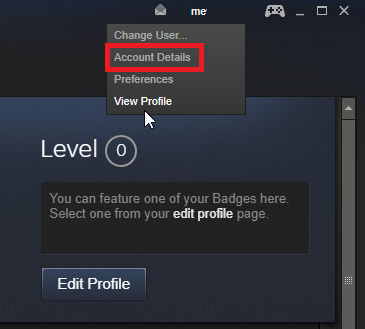
- Pour accéder à toutes les listes de transactions précédentes et en attente, cliquez surAfficher l'historique des achats .
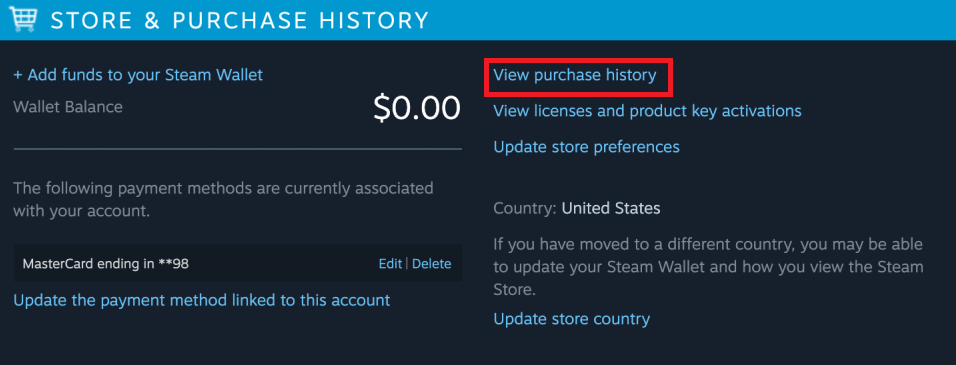
- Si vous trouvez l'une des transactions en attente,cliquez avec le bouton droit sur la transaction et annulez .
Si d'une manière ou d'une autre cette solution ne fonctionne pas ou si vous n'avez aucun paiement en attente, suivez la solution suivante.
A lire également : Comment accéder aux captures d'écran Steam sur Windows 10
Correctif 4 : Désactivez l'outil VPN ou Proxy IP
Un autre moyen approprié et fiable de corriger l'erreur, Your Transaction Cannot Be Completed, consiste à désactiver et à fermer le VPN ou l'outil de proxy IP que vous utilisez peut-être. Lorsque vous utilisez un VPN en arrière-plan, le serveur de Steam ne peut pas atteindre les passerelles de paiement spécifiques. Ce défaut de paiement affectera sûrement votre achat et peut éventuellement montrer une erreur. Suivez donc les étapes ci-dessous et fermez/désactivez immédiatement ces outils à l'aide du gestionnaire de tâches :
- Appuyez sur la combinaison de touches Ctrl+Maj+Échap pour invoquer le Gestionnaire des tâches.
- Sous la fenêtre du Gestionnaire des tâches, vous trouverez divers processus. Dans la liste des processus, cliquez sur l'outil VPN ou Proxy , puis cliquez sur le bouton Terminer le processus.
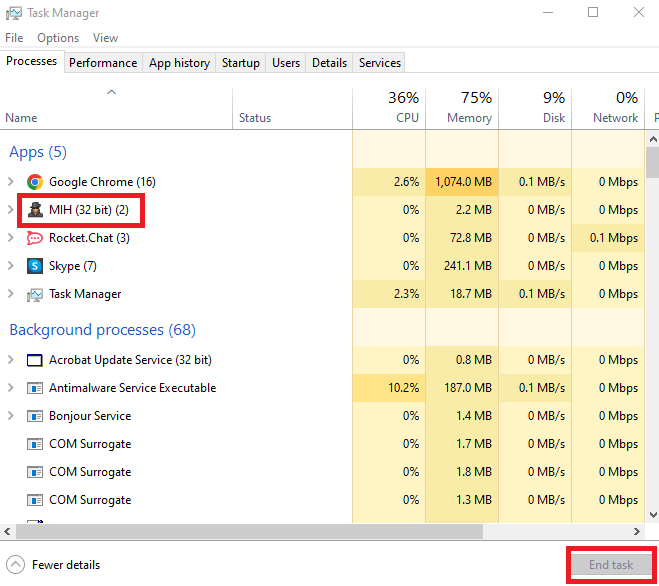
- Allez maintenant dans l'ongletDémarrage , sélectionnez l'outil VPN ou Proxyet cliquez avec le bouton droit pour ledésactiver.
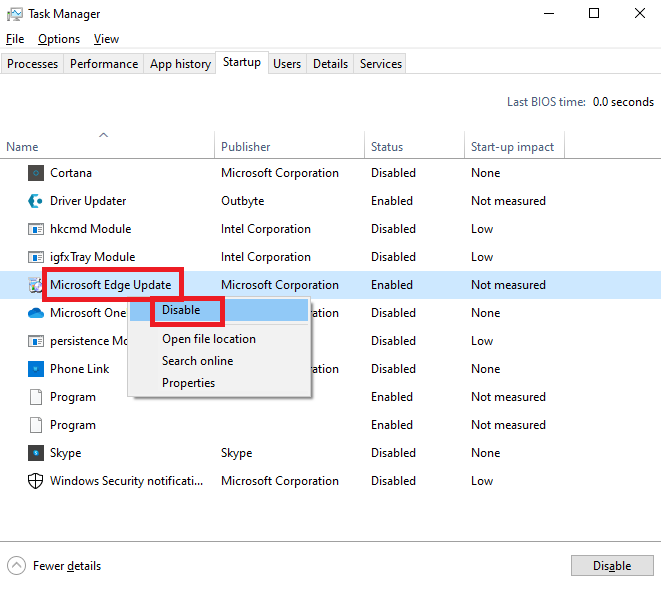
Correctif 5 : Utilisez le site Web officiel de Steam pour acheter
La prochaine et dernière solution qui s'est avérée surpasser les erreurs Your Transaction Cannot Be Completed et a permis aux utilisateurs d'acheter différents jeux est d'utiliser le site officiel de Steam pour obtenir n'importe quel jeu. L'application autonome de Steam peut parfois être gênante et contenir des bogues. Ces bogues peuvent affecter vos paiements de jeu et afficher de telles erreurs. Il est donc préférable que vous visitiez le site Web officiel de Steam, que vous vous connectiez comme il vous convient, que vous recherchiez le jeu requis et que vous effectuiez un achat avec succès.
Lisez également : Corriger rapidement l'erreur d'écriture sur le disque Steam sous Windows 10
Résoudre votre transaction ne peut pas être terminée : avec succès
Il est maintenant temps de conclure ce guide incroyablement simple sur la façon de corriger les erreurs liées aux transactions sur Steam. Avec l'aide des solutions fournies, vous pouvez vous débarrasser de l'erreur instantanément et profiter d'une expérience de jeu meilleure et plus rapide. Maintenant que vous possédez l'édition de n'importe quel jeu, vous pouvez soit jouer en ligne avec vos amis en mode multijoueur (si le jeu le prend en charge), soit continuer seul avec votre personnage à vos côtés.
Si vous avez d'autres questions sur la façon de corriger l'erreurVotre transaction ne peut pas être terminée parce que vous avez une autre transaction en attente sur votre compte, nous vous suggérons de prendre l'aide de la section des commentaires ci-dessous. Présentez vos questions ou proposez vos avis sur le guide et nous vous répondrons avec une réponse appropriée et satisfaisante. Si vous avez aimé l'article et souhaitez en savoir plus sur ces mises à jour nouvelles et émouvantes, abonnez-vous à la newsletter de notre blog. Entrez simplement votre e-mail dans la case ci-dessous et cliquez sur S'abonner. Enfin, montrez votre amour pour la page Web et suivez-nous sur Facebook, Twitter, LinkedIn, Instagram et Pinterest.
